(상위 버전 제외)
광고가 싫고 꼭 필요하다고 판단되면, 사용중이던 광고버전(nplayer lite)을 삭제하고 nplayer 또는 상위버전을 유료결제로 구입하면 됩니다.
다음은 nplayer를 접하게 되면 최초 설정에서 몇 가지는 중요하니 꼭 확인하고 사용하기 바랍니다.

|
|
유료 결제를 하게 되면, 광고가 없어 덜 신경 쓰입니다. (이제 원화 결제가 가능합니다) |

|
|
실행 전 확인해야 될 사항만 설명합니다. |

|
|
로컬에서는 nplayer가 설치된 기기의 아이튠즈와 앨범 그리고 iXpand가 있다면 유일하게 보일 것입니다. (즉, 기기 자신이나 물리적으로 접촉된 장비나 내부 목록을 보여줍니다) |

|
|
썸네일 캐시는 용량이 크지 않으나, 아주 많이 쌓이면 제법 용량이 커집니다. (저는 앨범폴더와 itunes폴더 보기는 기기 내부에 있는 폴더이기에 중복되어 꺼두었습니다) |

|
|
비디오는 연속재생을 하지 않은 편이고 오디오는 연속으로 듣지만, 개인적으로 오디오는 ios기본 프로그램으로 듣습니다. 성향에 맞추어 변경하면 되겠습니다. |

|
|
비디오 코덱 지원여부를 알 수 있습니다. |

|
|
이런 그림을 본 적이 있나요? 다른 플레이어(iOS 또는 OTG등에서)에서는 MKV파일이 실행되지 않지만, nplyer에서는 확장자 MKV 코덱을 지원합니다. |

|
|
자막 관련 세부 설정을 할 수 있습니다. |

|
|
솔직히 오디오를 자주 이용하는 편이 아니라 잘 모르겠습니다. |

|
|
상위 버전을 구입하지 않은 이유도 제가 무식하기 때문일 것입니다. |
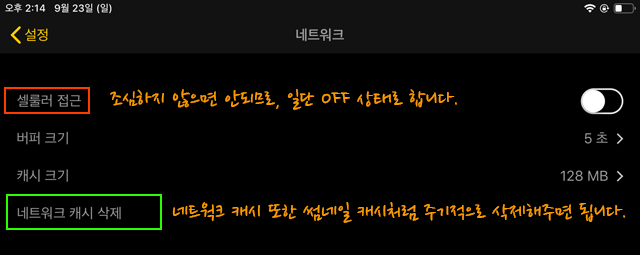
|
|
셀룰러 접근을 꺼 놓더라도, ios에서 직접 제어할 수 있으므로, 2차 피해 방지를 위해 꺼 놓습니다. 마찬가지로, 네트웍크 캐시는 새로운 공유폴더나 삭제된 폴더, 즐겨찾기에 저장된 폴더의 캐시를 관리하는 것입니다. (이것은 쌓이면 꽤 커집니다) |
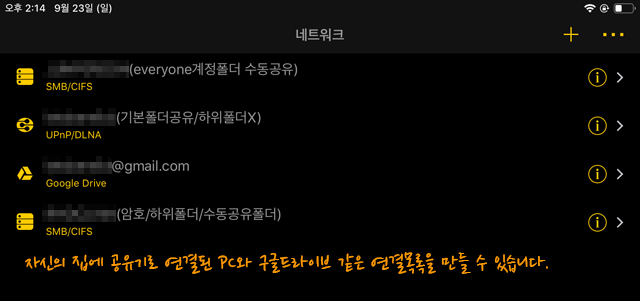
|
|
가정집에서 오픈형으로 사용(SMB/CIFS)하더라도 기본적으로 쓰기권한을 주면 안됩니다. (누구나 계정일지라도 임의로 쓰기권한은 해제하기 바랍니다) 그것이 신경 쓰인다면, 암호로 부팅되는 PC의 계정으로 사용하는 것을 권장합니다. 링크 : nplayer 사용자/암호 없이 내PC SMB 접근 설정하기와, "Broken pipe" 오류와 "무한 암호 요청" 해결법. |

|
|
앞서, 링크에서 설명한 것과 같이 "언제나 보안" 입니다. 위 그림은 "윈도우 기본 공유폴더(홈네트워크 DLNA)"에 대한 접근 설명입니다. |

|
|
로컬(자신의 공유기로 묶인 pc나 노트북 기타 아이패드)에 묶인 기기들의 허용 여부 확인할 수 있습니다. (윈도우 홈그룹 네트웍크 스트리밍...즉, 기본미디어 플레이어 장치가 공유하는...) *예를 들어, 허용 또는 차단된 장치 중에 TV나 노트북 아이폰/패드등이 공유기에 물려 있다면 여기에서 허용/차단을 다시 결정할 수 있습니다. (장치의 확인은 MAC 주소 or 기기의 이름으로 알 수 있습니다) 자세한 것은 다음 링크에서 확인할 수 있습니다. 링크 : nplayer 사용자/암호 없이 내PC SMB 접근 설정하기와, "Broken pipe" 오류와 "무한 암호 요청" 해결법. |

|
|
암호로 부팅된 pc 계정(자신)에 대한 접근 설명입니다. |

|
|
보통 이런 방식으로 우선 검색을 합니다만... |






댓글 없음:
댓글 쓰기
소중한 의견, 가급적 빠른 답변을 드리겠습니다.